Reklame
Når du overvejer Windows-versioner, kan du tænke på Home- eller Pro-udgaverne. Selvom disse faktisk er forskellige, er der en anden faktor, der adskiller Windows-versioner: Er systemet 32-bit eller 64-bit?
Du har måske hørt udtrykkene 32-bit og 64-bit smidt rundt, men aldrig virkelig forstået dem. Lad os se på, hvor disse betegnelser kommer fra, og hvad de betyder for din computeroplevelse.
Hvad skaber en computer 32 eller 64-bit?
Hvorvidt din computerarkitektur er 32-bit eller 64-bit afhænger af processoren (CPU) på din computer. Størstedelen af computerprocessorer falder i en af disse to kategorier, hvor 64-bit erstatter 32-bit i løbet af de seneste år. 64-bit processorer er eksponentielt mere kraftfulde end deres 32-bit kolleger, fordi de kan indeholde og behandle så meget mere information.
For at forstå størrelsen af forskellene mellem 32-bit og 64-bit, skal du forstå lidt om tælling i binær. I modsætning til vores decimalsystem, der har ti cifre pr. Sted, har binært kun to: 0 eller 1.
Således har et 32-bitnummer 2 ^ 32 mulige adresser eller 4.294.967.296. Omvendt er et 64-bit-talets kapacitet 2 ^ 64 eller 18.446.744.073.709.551.616. Sammenligning af ~ 4 milliarder byte (ca. 4 gigabyte) til ~ 18 quintillion byte (ca. 18 milliarder gigabyte eller 16 exabyte) viser den store forskel.
Du kan vælg mellem 32-bit og 64-bit versionerne af Windows Sådan vælges mellem 32-bit og 64-bit Windows-operativsystemerNår du installerer Windows, kan du vælge mellem 32-bit og 64-bit version af operativsystemet. Vi hjælper dig med at vælge den version, der passer til dig. Læs mere som Microsoft leverer, når du downloader og installerer det.
Hvordan Windows adskiller sig mellem 32-bit og 64-bit
Hvis du bruger en 64-bit processor, skal du også bruge en 64-bit version af Windows for at drage fordel af den. 32-bit versioner af Windows fungerer på 64-bit processorer, men kan ikke bruge den ekstra strøm.
Du kan ikke installere en 64-bit version af Windows på 32-bit processorer. 64-bit Windows er dog bagudkompatibel med 32-bit software, som vi vil diskutere.
Der er to vigtigste steder, hvor du vil se forskellen mellem 32-bit og 64-bit i Windows. Den ene er, at en 32-bit version af Windows kun kan bruge op til 4 GB RAM (eller mindre). Så hvis du har 16 GB RAM på din computer, men kører 32-bit Windows, bruger den faktisk ikke mere end 4 GB.
Det andet sted, hvor du finder en forskel, er Programfiler folder. På en 32-bit version af Windows installeres apps til den eneste Programfiler folder. 64-bit-systemer har et ekstra Programfiler (x86) mappe til 32-bit software. Dette skyldes, at skrivesoftware til en 32-bit-arkitektur er meget forskellig fra at skrive det til et 64-bit-system.
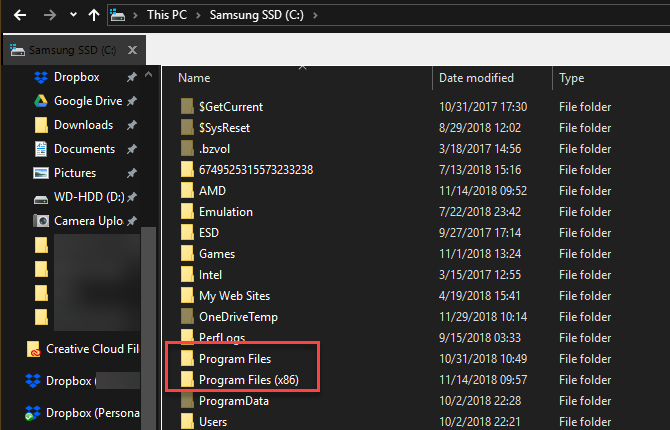
Når programmer vil hente nogle delte oplysninger, f.eks. DLL'er, er de nødt til at kigge i det rigtige Programfiler vejviser. Dette er grunden til, at Windows holder dem adskilt. Et 32-bit-program har ingen idé om, hvad de skal gøre med en 64-bit DLL.
Bemærk, at i Windows kaldes 32-bit x86, og 64-bit kaldes x64.
Gamle versioner af Windows, ligesom Windows 3.1, kørte 16-bit software. 32-bit versioner af Windows er bagudkompatible med disse ældre programmer. Hvis du imidlertid har en 64-bit maskine, du kan ikke køre archaisk 16-bit software Hvorfor kan ikke 64-bit operativsystemer køre 16-bit apps?Hvorfor kan din 64-bit computer ikke køre dine gamle 16-bit apps? Her er hvorfor, plus et par løsninger, du kan bruge alligevel. Læs mere . Du bliver nødt til at henvende dig til at efterligne et 32-bit operativsystem.
Derudover kræver 64-bit Windows 64-bit enhedsdrivere. Hvis du har en gammel printer eller noget, der kun tilbyder 32-bit drivere, fungerer det ikke på dit moderne 64-bit-system.
Forskelle mellem 32-bit og 64-bit programmer
Når du installerer software, varierer det afhængigt af leverandør, om du får en 32-bit eller 64-bit version. Nogle udviklere leverer kun en 32-bit version, nogle gange lader de dig vælge, og stadig andre installerer automatisk den rigtige version til dig.
Hvis du kører en 64-bit version af Windows, skal du installere 64-bit versionerne af softwaren, når du kan. Men undgå ikke, hvis en leverandør ikke tilbyder en 64-bit-version, da 32-bit-udgaven skulle fungere fint.
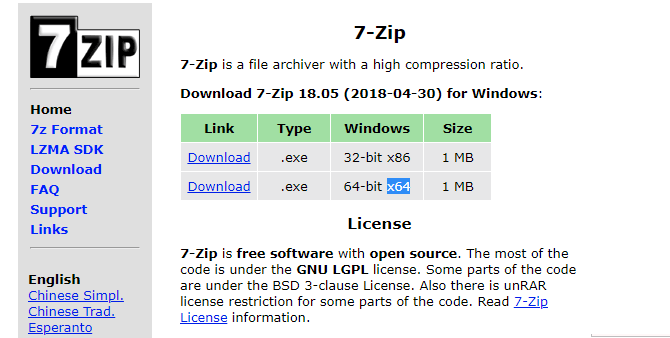
64-bit versioner af programmer sprænger dig sandsynligvis ikke med øget hastighed. De drager dog fordel af den øgede sikkerhed ved 64-bit arkitektur og kan bruge mere end 4 GB RAM ad gangen. De er således ofte mere stabile og effektive end deres 32-bit kolleger.
Hold øje med links som f.eks versioner eller Editions på leverandørernes download-sider for at se, om de tilbyder en 64-bit version. Da 32-bit software fungerer på alle systemer, er det forståeligt nok standard for nogle leverandører.
Hvis du bruger et 32-bit-system, fungerer naturligvis kun 32-bit software for dig. For mere kan du se, hvordan du gør det køre rigtig gammel software på en 64-bit pc Sådan køres virkelig gammel software på en 64-bit pc: 6 metoderWindows modsat kompatibilitet falmer med hvert forskud. Her er, hvordan du kan køre 16-bit-programmer på din 64-bit Windows. Læs mere .
Kører jeg 64-bit eller 32-bit Windows?
Nu hvor vi har diskuteret forskellene mellem 32 og 64-bit versioner af Windows, kan vi finde ud af, hvilken version du bruger.
I Windows 10 skal du højreklikke på Start-knappen og vælge System. Du kan også gennemse til Indstillinger> System> Om. Her ser du en Enhedsspecifikationer header.
Ved siden af Systemtype, Windows viser, om din installation er 32 eller 64-bit, plus din processorarkitektur.
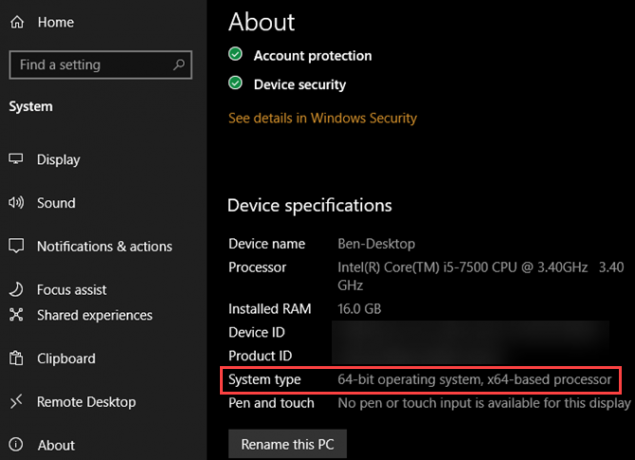
Højreklik på Windows 7 og tidligere Computer i Start-menuen, og vælg Ejendomme. Brug Vind + Pause genvej for at åbne denne menu på enhver version af Windows. Du får se Systemtype post med din OS og CPU-arkitektur.
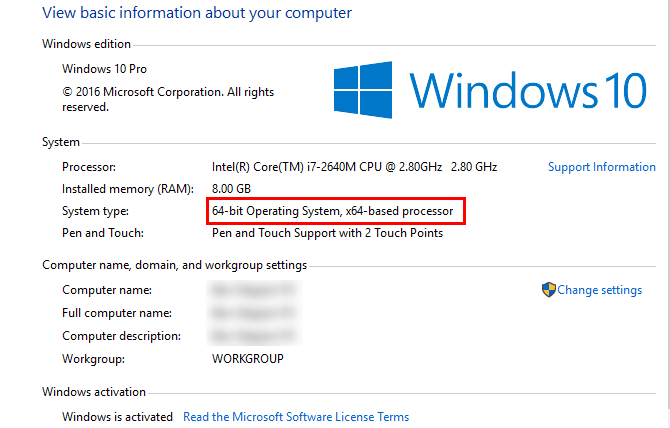
Begge paneler viser også din Installeret RAM her. På et 32-bit-system vil dette bemærke noget lignende 4 GB brugbar hvis du har over 4 GB installeret.
Kan jeg opgradere 32-bit Windows til 64-bit Windows?
Din processor- og operativsystembitstørrelser skal matche. Men hvis de ikke gør det, kan du muligvis opgradere. Hvis du kører en 32-bit version af Windows 10 på en 64-bit processor, kan du følge vores guide til opgradering til 64-bit Windows Sådan opgraderes fra 32-bit til 64-bit i Windows 10Er din Windows 10-installation begrænset til 3,75 GB RAM, fordi det er den 32-bit version? Vi viser dig, hvordan du opgraderer til 64-bit, så du endelig kan nyde avancerede funktioner og ydeevne. Læs mere .
De, der kører en 32-bit-version af Windows på en 32-bit-processor, kan ikke opgradere. Du skal købe en ny maskine for at drage fordel af 64-bit. Enhver anstændig computer, der er produceret i de sidste flere år, bør omfatte en 64-bit processor og 64-bit Windows.
Nu ved du, hvordan 32-bit og 64-bit adskiller sig
64-bit computing er den nye standard, men det har ikke altid været på denne måde. Mens Windows XP tilbød en 64-bit version, forårsagede det en hovedpine af kompatibilitetsproblemer, så få mennesker brugte den. Brug af 64-bit-systemer blev ikke for populære før Windows 7, og 64-bit er standarden til Windows 10 i dag.
4 GB RAM, som var en usigelig mængde, da CPU'er først blev designet, er stadig en brugbar mængde hukommelse til let brug. Da komponentpriserne fortsætter med at falde, fortsætter low-end maskiner med mere RAM. Til sidst vil dette gøre 32-bit systemer helt forældede.
Til gengæld vil udviklere fokusere på at udvikle 64-bit software, som vil være standarden i lang, lang tid. Vi ramte sandsynligvis ikke dette RAM-loft i nogen tid; Tænk engang hvad du kunne gøre med en terabyte RAM 5 ting, du kan gøre med 1 TB RAMRAM kan være en Windows-flaskehals. Forestil dig, at du havde ubegrænset hukommelse, hvordan kunne det ændre, hvordan du bruger din computer? Her er et tankeeksperiment. Læs mere !
Ben er vicegenerator og sponsoreret postchef hos MakeUseOf. Han har en B.S. i Computer Information Systems fra Grove City College, hvor han dimitterede Cum Laude og med Honours i sin hovedfag. Han nyder at hjælpe andre og brænder for videospil som medium.